Aunque Amazon ha indicado que los Kindle dan soporte a los ebooks en formato ePub, esto tiene truco y no funciona de manera sencilla. Básicamente, Amazon te obliga a usar el servicio Enviar a Kindle para usar tus archivos ePub en tu dispositivo. No te deja meter estos archivos directamente en la memoria del dispositivo, como si puedes hacer en libros electrónicos de Kobo, Onyx Boox o Pocketbook.
Pero la campaña de marketing ya la tienen montada. Y en todos lados aparece que el Kindle soporta ePub, el formato libre de ebooks. Es cierto, lo hace, pero de manera especial y siempre con conversión antes de llegar al dispositivo. Algo que ya conseguíamos hacer mediante Calibre.
La verdad es que las empresas, cuando quieren hacer las cosas complicadas, lo consiguen hacer, con lo sencillo que sería dar un soporte total a ePub en el Kindle: conectas tu Kindle al ordenador, coges un archivo ePub y lo transfieres con tu gestor de archivos. Te pones a leer el libro ePub. Madre mía, no sería tan complicando.
Cómo es un tema candente actualmente, lo he probado en mi Kindle Paperwhite. ¿Qué tal ha funcionado? Vamos a verlo. Te lo explico en detalle con varias capturas de pantalla del proceso y viendo el resultado final.
- También te puede interesar: como enviar ebooks por email a Kindle o Pros y contras de los formatos de libros electrónicos.
Vamos a enviar un archivo en formato ePub al Kindle con Send To Kindle: ¿Qué tal ha funcionado?
¡Ojo! Que conste que lo primero que he probado ha sido a meter el libro en formato ePub directamente al Kindle mediante cable y conectado a un MacBook. He metido el archivo .ePub… y el Kindle no ha sido capaz de leerlo directamente. Amazon nos obliga a usar Send To Kindle.
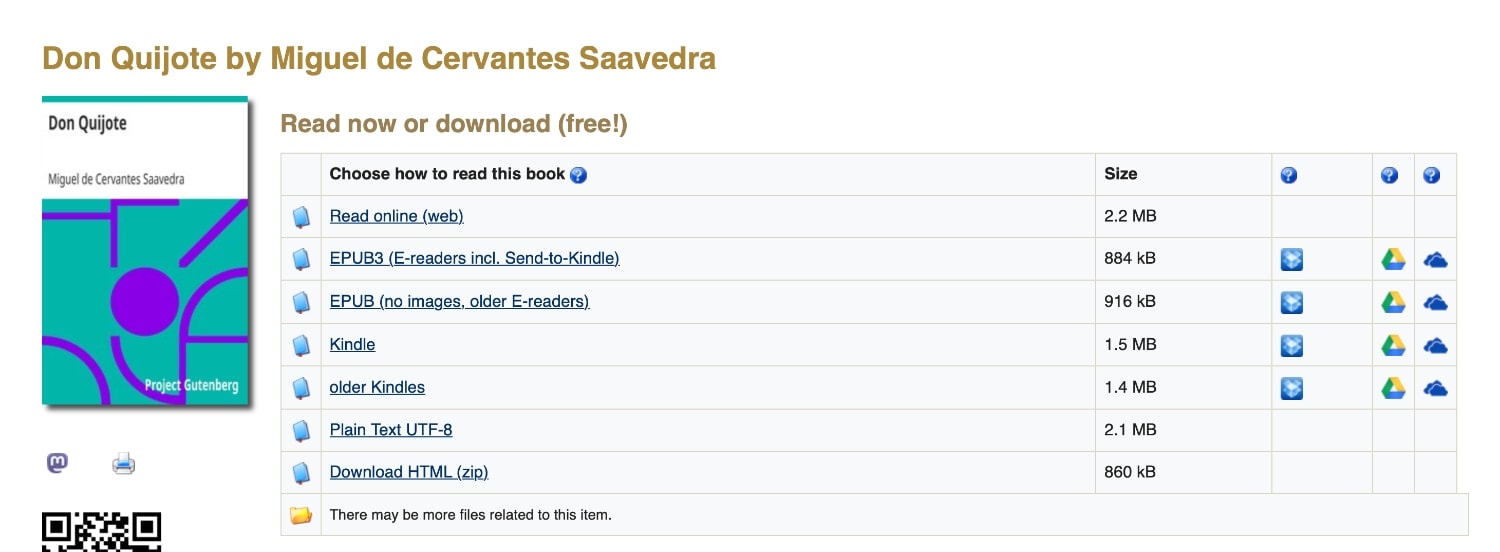
La primera prueba que he realizado ha sido la siguiente. He ido al proyecto Gutenberg y me he descargado Don Quijote de la Mancha en EPUB3, y he tenido cuidado en elegir esta versión porque indican que se puede usar con Send To Kindle. No quiero problemas de compatibilidad al convertir el formato.
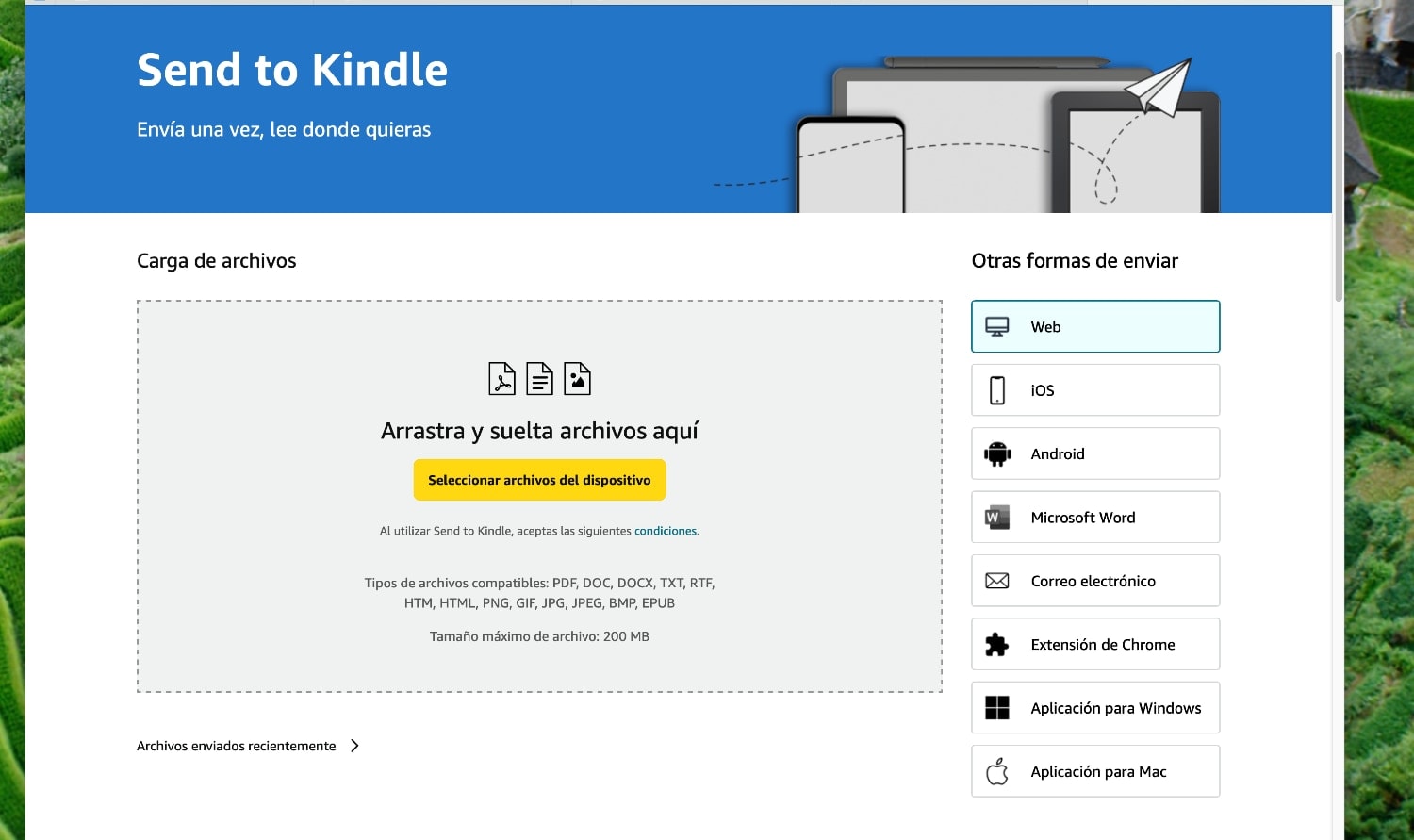
Luego me he ido a Send To Kindle, teniendo la precaución de haber iniciado sesión con mi cuenta de Amazon. El sistema se pone a pensar y me dice que lo está enviando, vamos, que lo está convirtiendo al formato adecuado para el Kindle. En cuanto este listo, pone «En la biblioteca»:
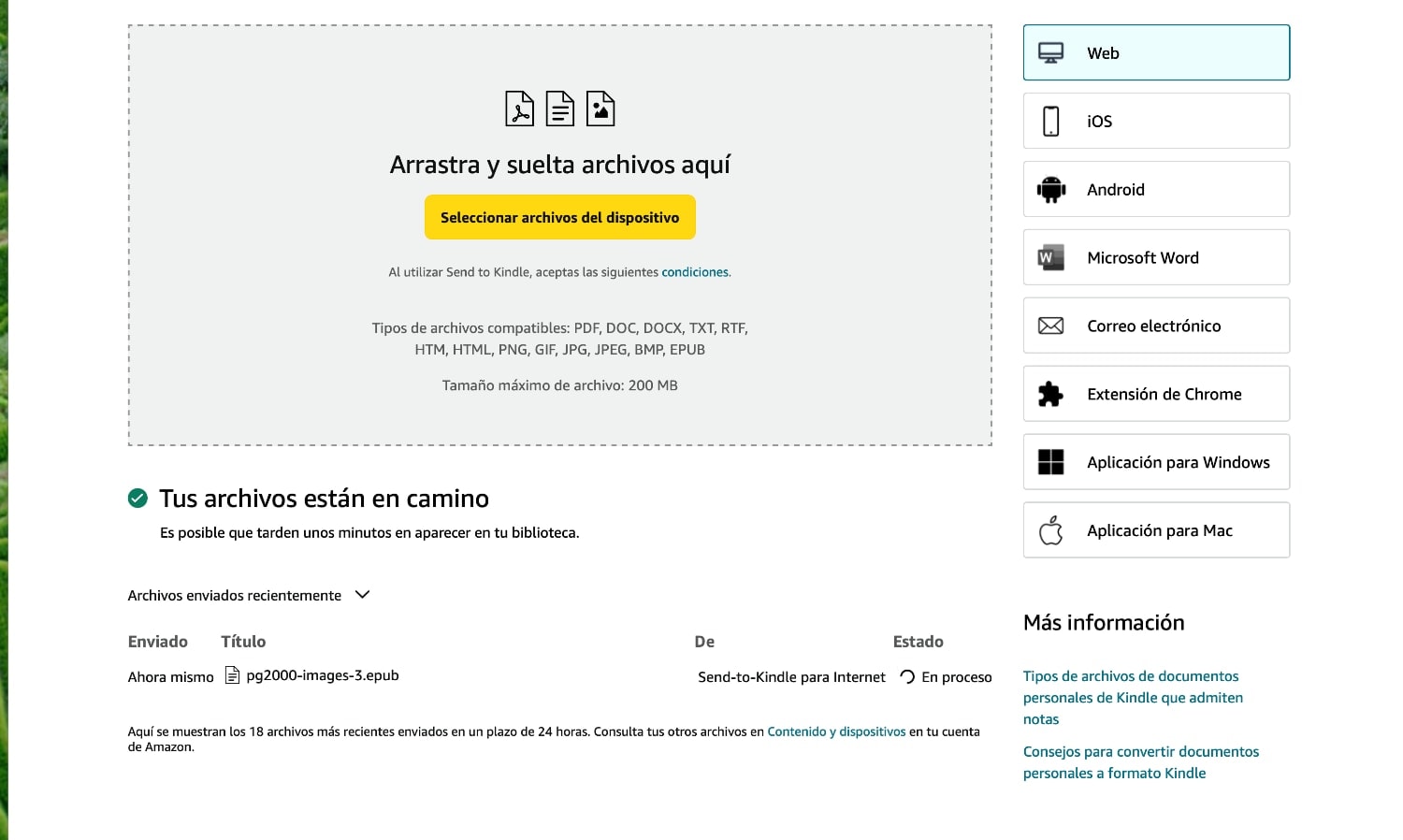
Como puedes ver, Send To Kindle o Enviar a Kindle, está disponible directamente en la web, en iOS, Android, Microsoft Word, Correo electrónico, extensión de Chrome y en las apps para Windows y macOS. Utiliza el método que más te interese.
¿Qué sucede ahora? ¿Ya lo tenemos en el Kindle vinculado en nuestra cuenta de Amazon? Si tienes conectado tu Kindle a la wifi, en cuanto esté en tu biblioteca de Amazon, debería de sincronizarse con el dispositivo de manera automática, aunque siempre puedes forzar esa actualización deslizando desde la parte superior hacia abajo para que aparezca el menú general del Kindle con la opción de sincronizar.
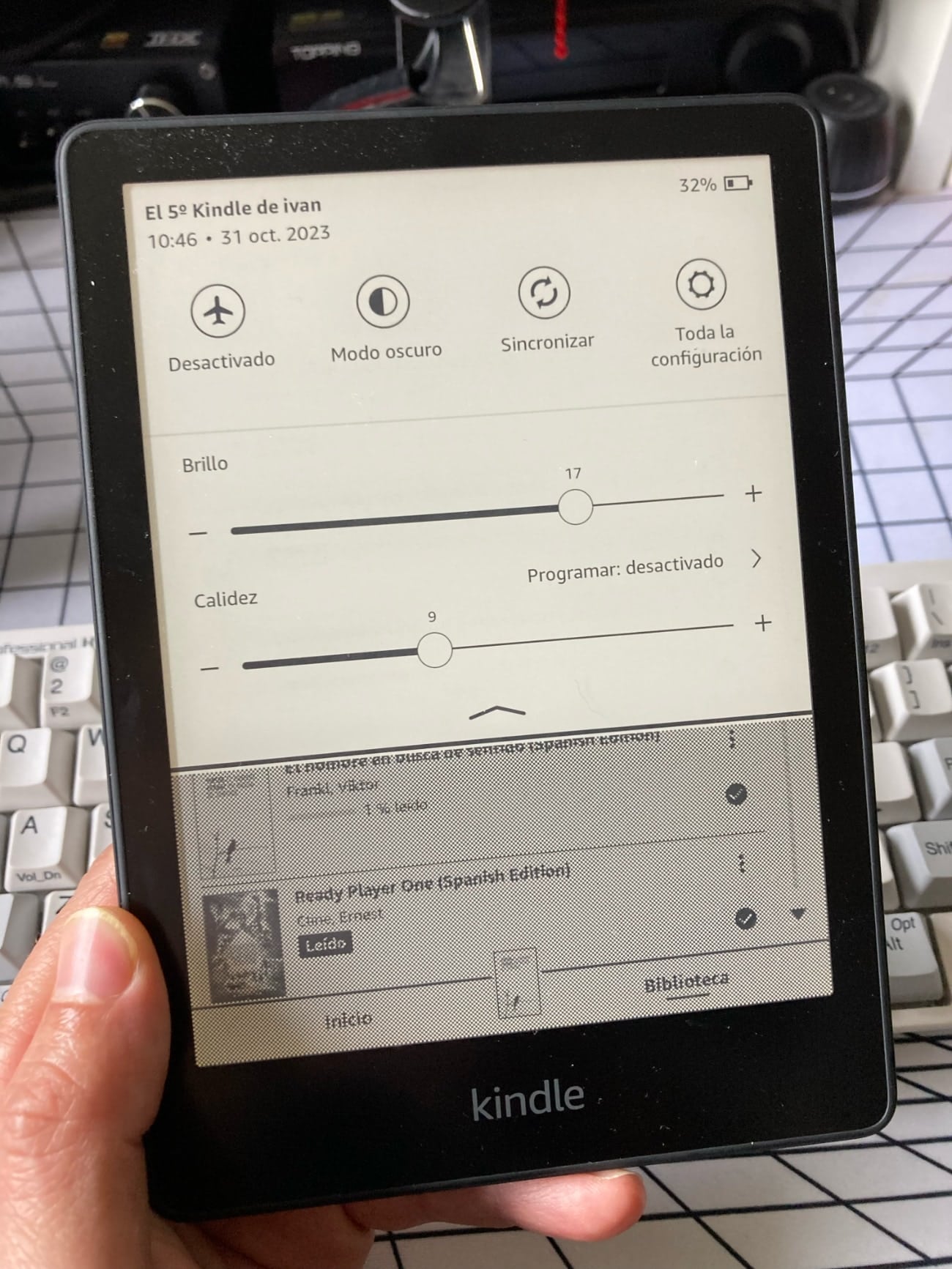
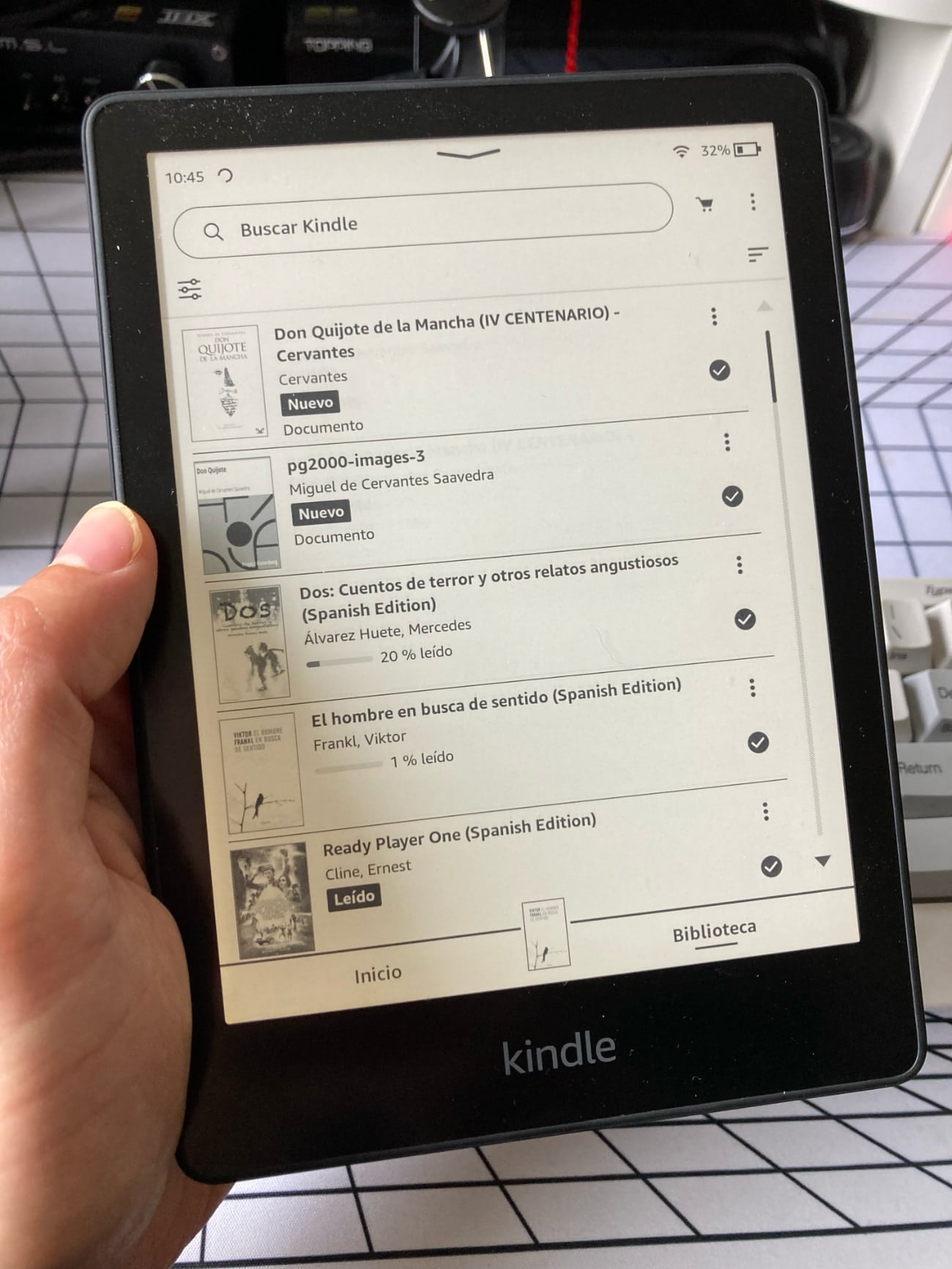
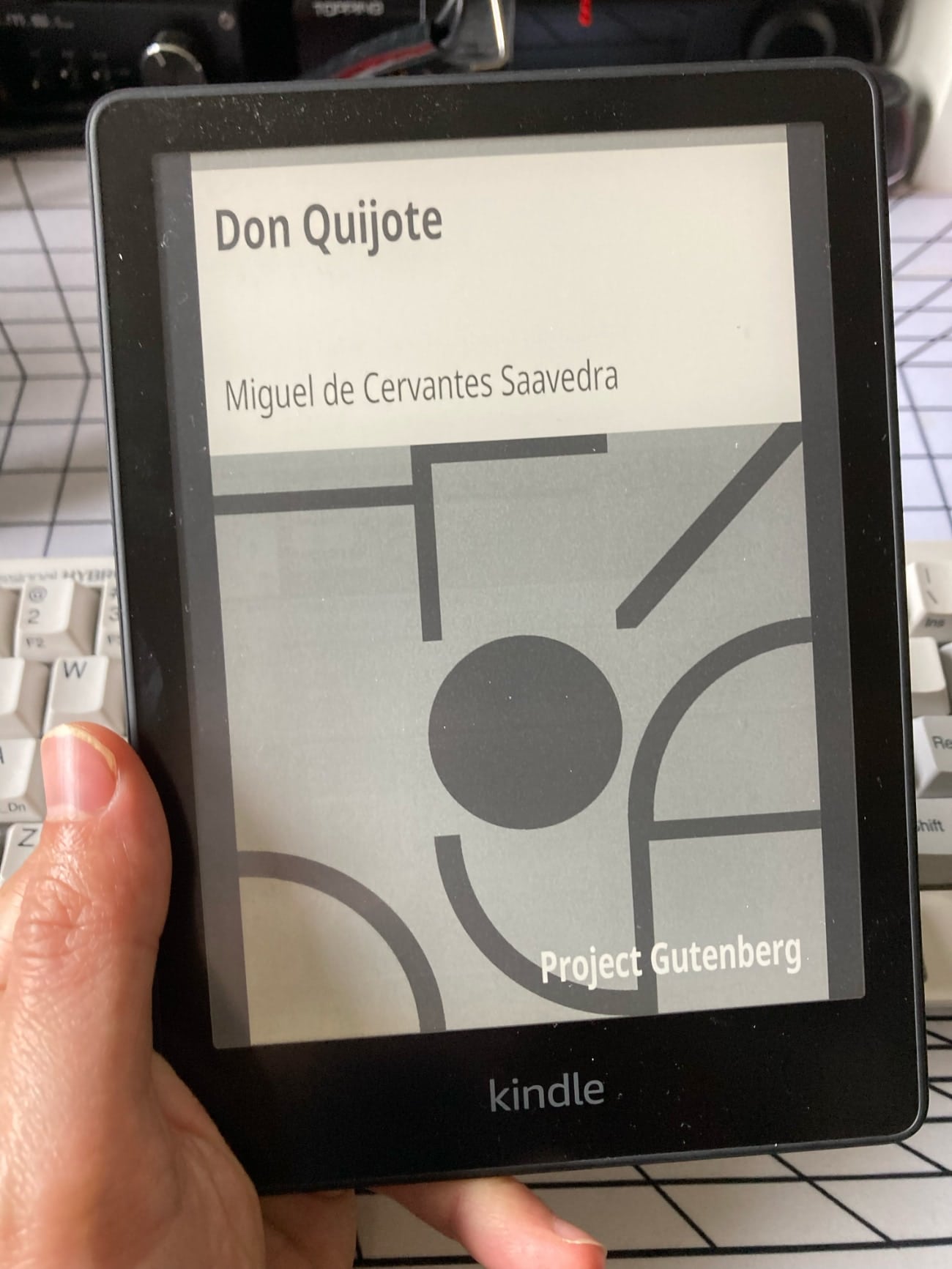
Send To Kindle ha mandado el ebook en formato ePub sin problema al Kindle. Se puede leer sin perfectamente, aunque el formato inicial no era muy bueno. Se puede ver que el formato es el mismo en el visor de Calibre y en el Kindle (igual de malo):
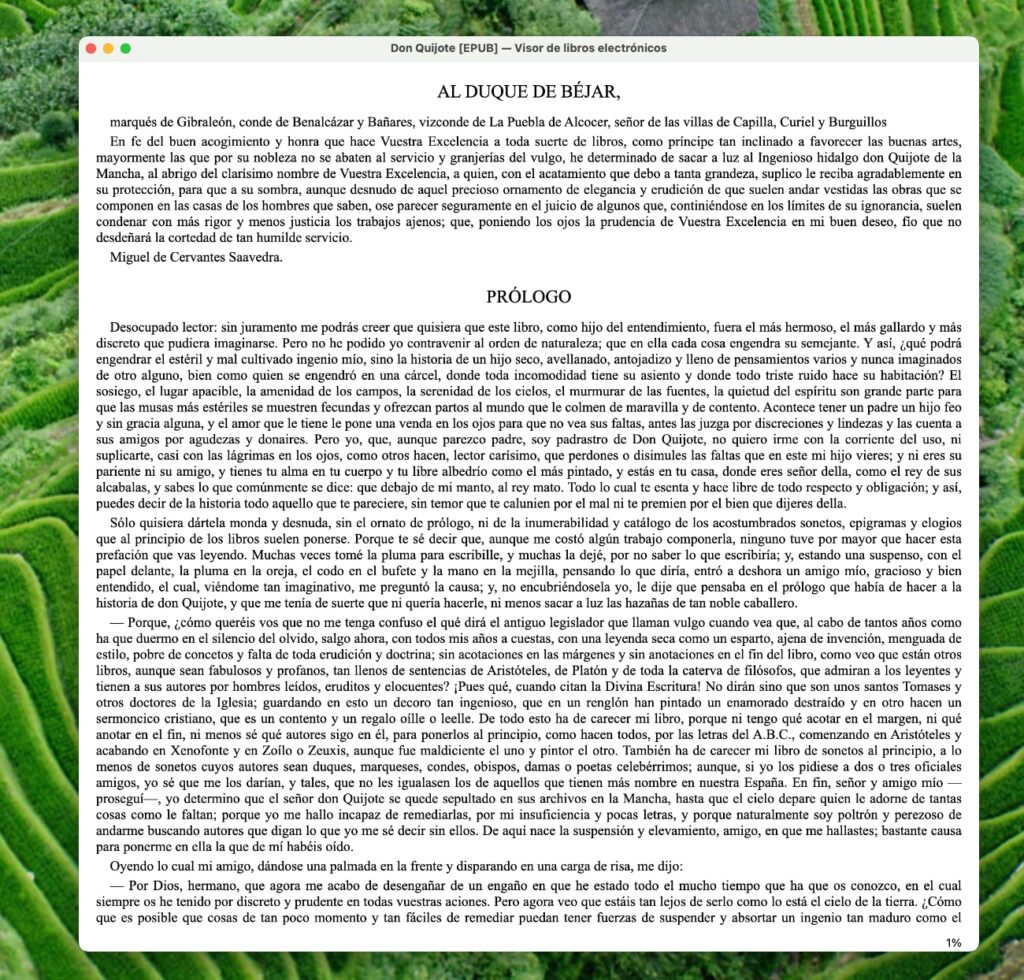
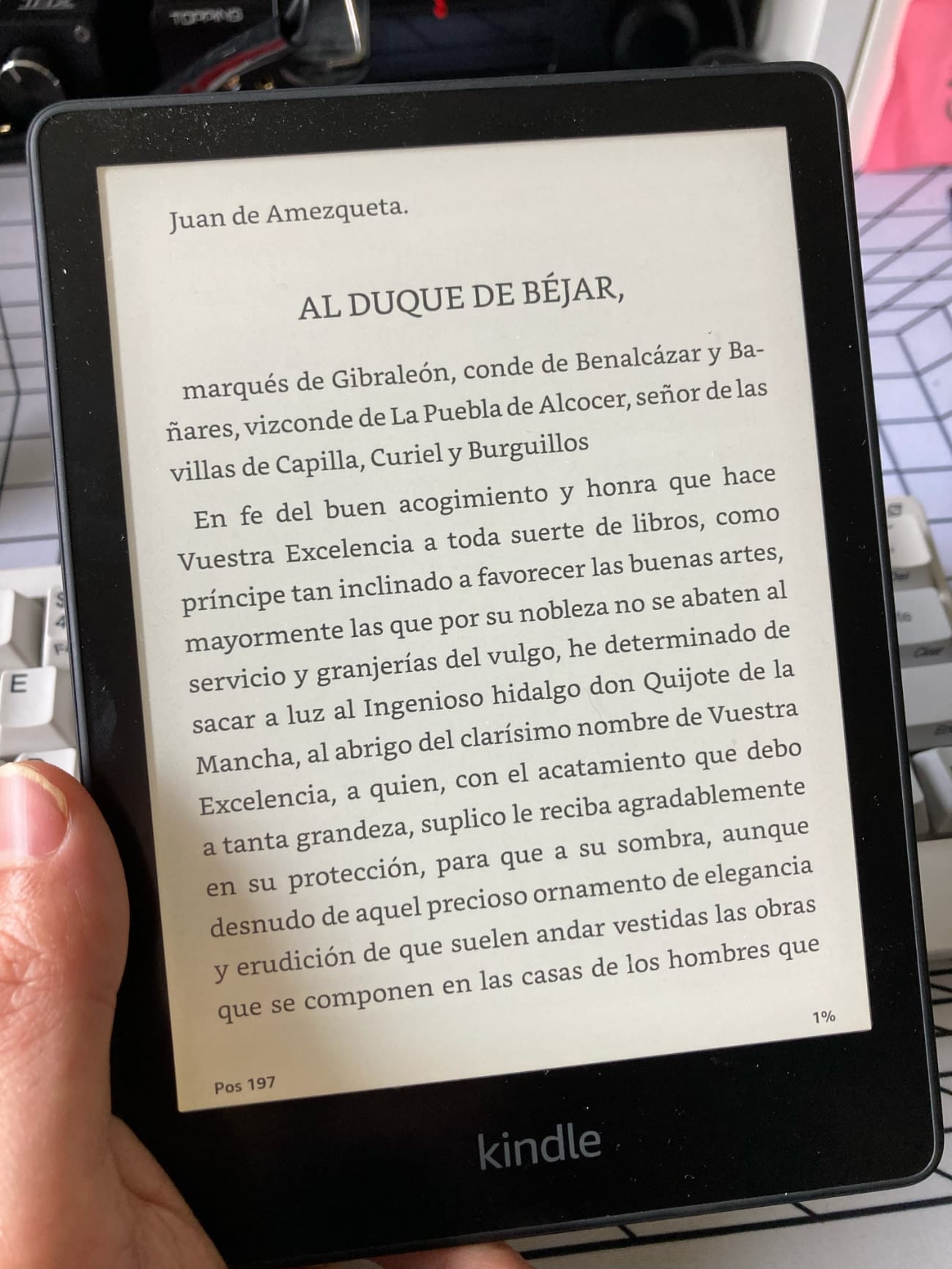
Para hacer otra prueba, he subido otro archivo ePub del Quijote que tenía en mi biblioteca… y también lo ha subido bien, incluso con mejor formato, aunque era un ePub antiguo. Ningún problema. Ha mantenido los formatos:
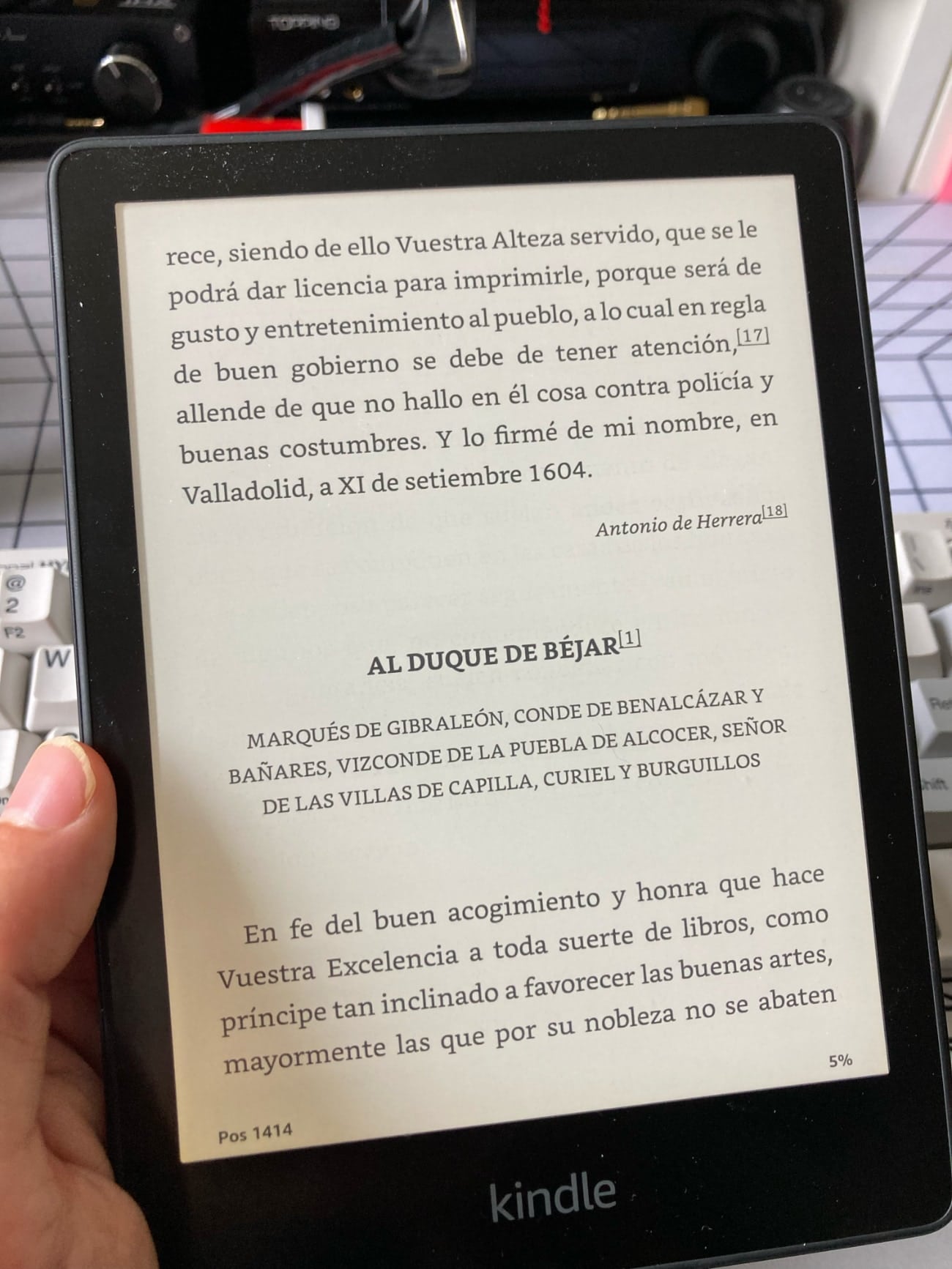
¿Qué ha hecho Send To Kindle a mi ePub? Pues mira la siguiente imagen. Recuerda que el nombre del archivo que he descargado del Proyecto Gutenberg era pg2000-images-3. Lo ha pasado todo a un archivo .sdr y .kfx. ¡Sorpresa! Amazon ha transformado tu ePub en un archivo .kfx, el nuevo formato para ebooks sucesor del AZW3. ¿Y qué es el archivo .sdr? Allí va todos los metadatos como notas, marcadores, última página leída.
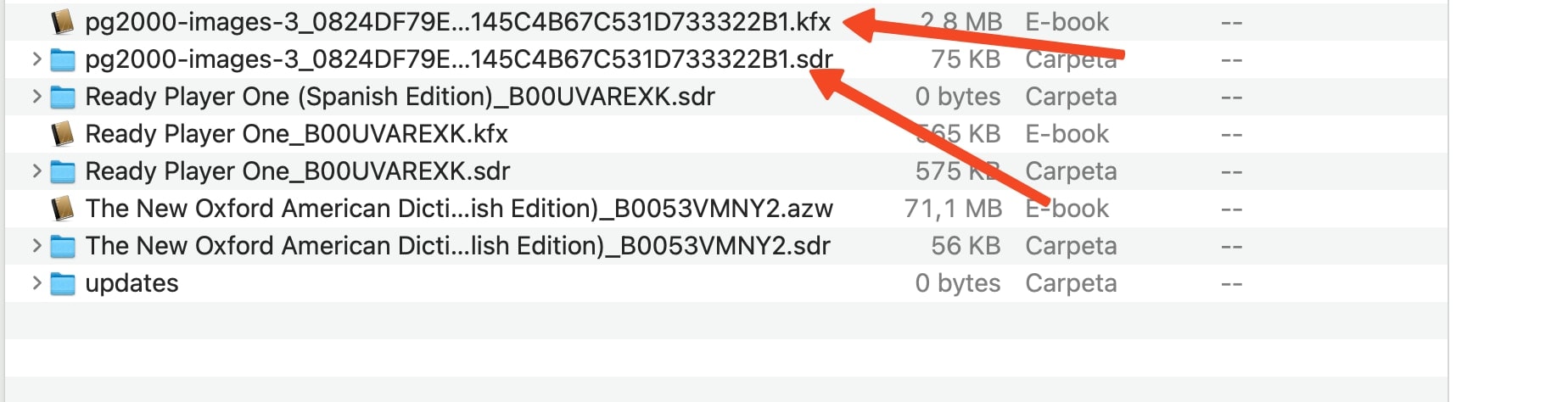
Si prefieres tener esos ebooks en formato AZW3, tendrás que descargarlos manualmente desde Amazon a tu ordenador y transferirlos a tu Kindle usando un cable USB.
Vale, ¿y si tienes un archivo KFX o AZW en tu Kindle y quieres pasarlo a tu eReader Kobo, por ejemplo? Pues vuelves a usar por calibre, que se va a encargar de transformar el archivo… si no tiene DRM.
¡Ojo! Puedes seguir instalando calibre en tu ordenador y transfiriendo archivos como siempre. Este programa gratuito será capaz de transferir el archivo, tenga el formato que tenga, a la mejor opción para tu Kindle sin hacer demasiadas preguntas y complicarte mucho.
- Te puede interesar: Cómo pasar tu libro de formato ePub a PDF gratis
¿Quieres conocer más cosas sobre Calibre, el Kindle o los eReaders? Puedes leer las siguientes entradas:
- Comprar un eReader: Consejos, marcas y más en nuestra Guía Definitiva
- Tutorial Kindle: Primeros pasos al usar tu eReader de Amazon
- Los mejores eReaders (lectores de ebooks)
Descubre más desde Gouforit.com
Suscríbete y recibe las últimas entradas en tu correo electrónico.

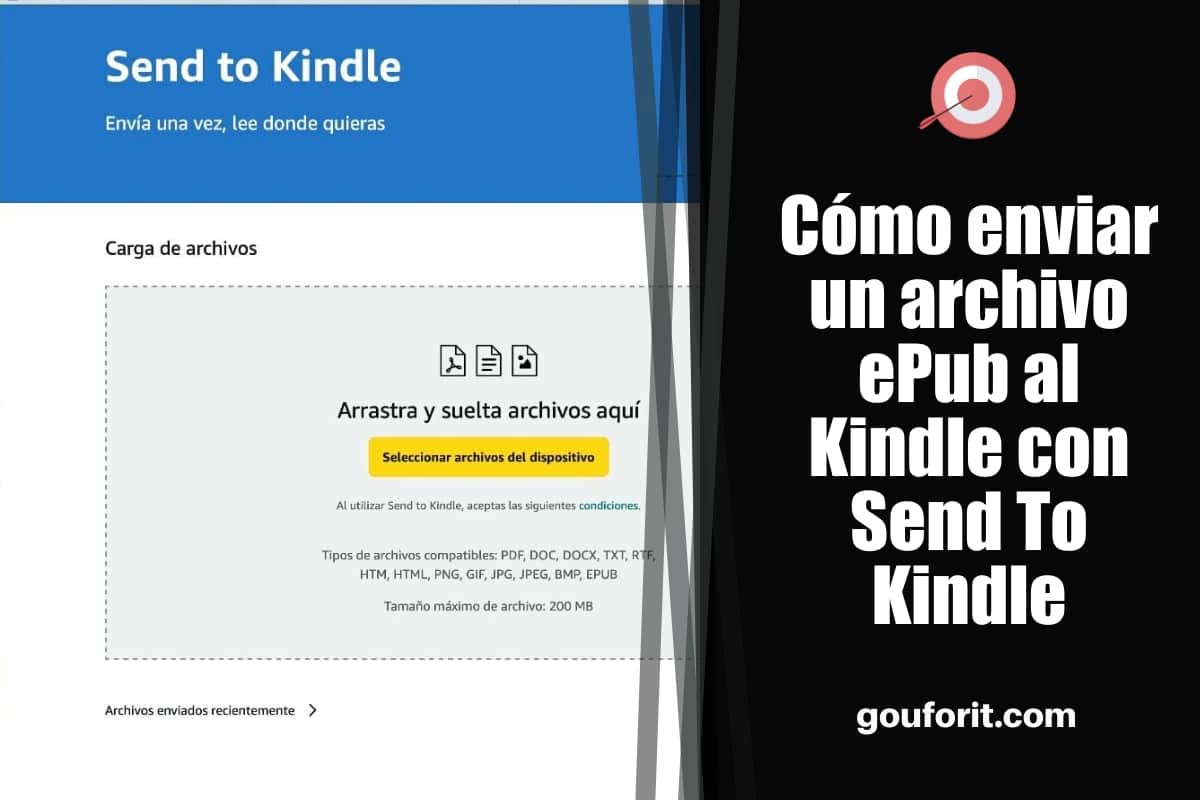
Muchas gracias por compartir tus conocimientos.Acabo de comprarme un Kindle PaperWhite y estudiaré para el Send To. Con este Kindle creo que solucionaré La lectura pero quiero solucionar La escritura con un Pocket ¿cuál me aconsejas?
Para usar Pocket te recomiendo que elijas un modelo de Kobo, por ejemplo el Kobo Libra 2 🙂